-

【中小企業診断士・決定版】5年の遠回りを凝縮。独学の努力を成果に変える『AI勉強法の教科書』
-

【完全マニュアル】独学の努力をあなたに最適化する。『ログシバ式 学習OS』の全構築手順
-

5年遠回りした「学習OS」の”心臓部”は、AIプロンプトだった。あなたの『分かったつもり』を破壊する「ログシバ式・学習OSプロンプト」【お試し版/完全版比較】
-

【2026年合格目標】5年目の凡人が追加投資5.5万円で挑む、診断士合格への全戦略
-

【診断士受験生へ】NotebookLMを知らないと損!僕の学習効率が5倍になった「学習OS」構築術
-

『これ、紙の方が速いじゃん…』- 僕がiPad miniでの大失敗から見つけた、最高の自己投資としてのiPad Pro/Air
【初心者向け完全ガイド】GoogleのNotebookLMとは?使い方から料金、Geminiとの違いまで徹底解説

はじめに:情報過多の時代、あなたの「脳」はもう疲れていませんか?
「後で読もう」と思ったWeb記事がタブで埋め尽くされ、ダウンロードした資料はフォルダの肥やしに…。
現代は、あまりにも情報が多すぎます。
貴重な時間は、情報を探したり、長文を要約することに費やすのではなく、「新しいことを学ぶ」「面白いアイデアを考える」といった、本当に価値ある活動に使いたいですよね。
こんにちは、ログシバです。
この記事は、そんなあなたの悩みを解決するGoogleの無料AIツール「NotebookLM」について、その機能と使い方を、世界一わかりやすく解説する『ガイドブック』です。
この記事の目的は、あなたがNotebookLMとは何かを完全に理解し、5分後には自分自身で使い始めることができるようになること。
ただ、それだけです。
僕自身が、このツールにどれだけ救われ、学習人生がどう変わったか、という個人的な物語については、以下の記事で全てお話ししています。
もし、あなたがこのツールの「魂」の部分に興味があれば、そちらを先に読んでいただくのも良いかもしれません。
参考記事:【診断士受験生へ】NotebookLMを知らないと損!僕の学習効率が5倍になった「学習OS」構築術

では、準備はいいですか?
あなただけの「第二の脳」を手に入れるための、最もシンプルで、最も確実なステップを始めましょう。
第1章:NotebookLMの「正体」- なぜ、このAIは”嘘”をつかないのか?
まず、あなたに一つ、残酷な真実をお伝えしなければなりません。
あなたが普段使っているChatGPTやGeminiは、時々、平気でもっともらしい嘘をつきます。
これはAIの専門用語で「ハルシネーション」と呼ばれ、AIが学習した膨大な情報の中から、間違った知識を繋ぎ合わせて、あたかも事実であるかのように語ってしまう現象です。
資格試験の勉強のように、情報の正確性が命となる場面において、これは致命的な欠陥となり得ます。
では、どうすればいいのか? AIを信じるのをやめるべきなのでしょうか?
いいえ、違います。
AIの「種類」と「性格」を理解し、彼らの能力を最大限に引き出す「最高の職場」を用意してあげればいいのです。
ChatGPT/Geminiは「無限の図書館に住む、創造的な天才コンサルタント」
彼らは、インターネットという「無限の公共図書館」に住んでいます。
その図書館の全ての蔵書を読み尽くしており、非常に創造的で、発想力豊かな天才です。
ブレインストーミングの壁打ち相手としては、これ以上ないパートナーです。
しかし、彼らの仕事のやり方には、一つだけ重大なリスクがあります。
あなたが「〇〇について教えて」と質問すると、彼は図書館中を駆け巡り、関連しそうな本を何冊も一瞬で読み込み、それらの情報を彼自身の頭の中で再構築して、あなたのためだけの「新しい答え」を”生成”してくれるのです。
この「生成」こそが、彼らの強みであり、同時に弱みでもあります。
サービス精神が旺盛なあまり、知識が曖昧な部分を、他の本の知識で「それっぽく補完して語ってしまうことがある。これが、AIの嘘の正体です。
一方、NotebookLMは「あなたの書斎に常駐する、極めて忠実な司書」
NotebookLMの正体は、全く違う人種です。
彼(彼女)は、あなたがオーナーを務める小さな「プライベートな書斎」に常駐する、極めて忠実な司書です。
- ChatGPT/Geminiの仕事場:
インターネット全体(公共図書館) - NotebookLMの仕事場:
あなたが与えた資料(PDFやWeb記事)だけが存在する、鍵のかかったあなたの書斎
NotebookLMは、あなたの書斎の外にある情報を一切知りません。
その代わり、書斎の中にある蔵書(あなたが与えた資料)の隅から隅まで、一言一句を完璧に記憶しています。
だから、NotebookLMは「嘘」をつけない
もう、お分かりですね。
あなたがNotebookLMに「〇〇について教えて」と質問すると、彼は書斎の外には一歩も出ません。
彼の仕事は、新しい答えを”生成”することではないのです。
あなたの書斎にある蔵書の中から、質問に関連する部分を“探し出し、引用し、要約する”ことだけ。
全ての回答に「出典[1] [2]」が必ず明記されるのも、そのためです。
「旦那様、この回答は、あなたの蔵書の〇〇ページの△△という部分を根拠にしております」と、彼は必ず証拠と共に報告してくれます。
この「絶対に嘘をつかない」という絶対的な安心感。
これこそが、NotebookLMが、僕たち独学者の「第二の脳」として機能する、最大の理由なのです。
| 比較項目 | NotebookLM (忠実な司書) | ChatGPT/Gemini (天才コンサルタント) |
| 仕事場 | あなたが与えた資料のみ (書斎) | インターネット全体 (公共図書館) |
| 仕事のやり方 | 抽出・要約・引用 | 統合・再構築・生成 |
| 強み | 絶対的な正確性、出典明記 | 創造性、発想の広がり |
| 弱み | 与えられた情報しか知らない | 時々、もっともらしい嘘をつく |
| 最適な役割 | 知識の整理・分析・学習 | アイデア出し・壁打ち |
第2章:あなたの「AI司書」に、明日からできる“お願い”リスト5選
前の章で、あなたは「絶対に嘘をつかない、忠実な司書」を雇い入れました。
では、この超優秀な司書に、具体的にどんな“お願い”ができるのでしょうか?
あなたの仕事や勉強が劇的に捗る、代表的な5つの依頼方法をご紹介します。
お願い①:「この分厚い資料、読む時間がないから3行で要約して!」
- 【こんな悩みに効きます】
何十ページもあるPDF資料や、スクロールしても終わらないWeb記事を前に、「これを全部読むのか…」と、そっとタブを閉じてしまった経験はありませんか? - 【執事の働き】
あなたの執事は、どんなに長い資料でも、わずか数秒で読み解き、その核心部分だけを的確に抜き出して報告してくれます。 「まずは全体像を掴む」という、情報整理における最も重要な第一歩を、彼が完全に代行してくれるのです。 - 【ログシバの実践例】
僕は、毎年発表される、あの読むだけで眠くなる「中小企業白書」のPDFを丸ごと執事に渡し、「今年の白書の最重要ポイントを3つ教えて」とお願いしています。
人間がやれば半日かかる作業が、わずか30秒で終わります。
お願い②:「この専門用語、さっぱり分からないから小学生レベルで解説して!」
- 【こんな悩みに効きます】
資料を読んでいると必ず出てくる、意味の分からない専門用語。
そのたびにGoogle検索を開き、新しいタブがどんどん増えていく…。
そんな「調べ物の無限ループ」に陥っていませんか? - 【司書の働き】
資料中の分からない言葉を選択し、「これを説明して」と頼むだけ。
あなたの司書は、Web上の一般的な情報ではなく、その資料の文脈に沿った、最も的確な解説を生成してくれます。
もう、あなたは調べ物のために、集中力を途切れさせる必要はありません。 - 【ログシバの実践例】
「経営情報システム」のテキストを読んでいて、「PoC(概念実証)」という言葉が出てきた時。
僕はすぐにその部分を選択し、執事にこうお願いしました。
「このテキストの文脈に沿って、『PoC』を、僕が初めて新規事業の企画担当になったとして、上司に説明するような形で教えて」。
おかげで、ただの暗記ではなく、「使える知識」として腹落ちさせることができました。
お願い③:「資料Aと資料B、結局どっちが重要なの? 違いを教えて!」
- 【こんな悩みに効きます】
似たようなテーマの資料が複数あり、「結局、何がどう違うんだっけ…?」と、2つのPDFを行ったり来たり。情報の比較検討に、貴重な脳のメモリを浪費していませんか? - 【司書の働き】
あなたの司書は、書斎にある複数の蔵書を同時に読み比べ、その違いや共通点を整理して報告する能力に長けています。
「資料Aと資料Bの主張の違いを、表形式でまとめて」とお願いすれば、彼は瞬時に比較レポートを作成してくれます。 - 【ログシバの実践例】
「企業経営理論」の勉強で、公式テキスト(資料A)と、予備校講師が書いたWeb記事(資料B)をソースとして読み込ませ、「この2つの資料における、ポーターの『差別化戦略』の解説の違いを比較し、共通点と相違点を箇条書きでまとめて」とお願いしました。
両者の解釈のクセや強調点の違いが一目瞭然になり、理解が何倍も深まりました。
お願い④:「この記事から、何か面白いブログのタイトル案ない?」
- 【こんな悩みに効きます】
インプットはしたけれど、そこから新しいアイデアが生まれない。
自分の思考が、堂々巡りしてしまっていると感じることはありませんか? - 【司書の働き】
あなたの司書は、単なる要約マシンではありません。
資料の内容を深く理解した上で、「この記事から考えられるブログのタイトル案を5つ出して」といった、創造的な問いにも応えてくれます。
あなた一人では思いつかなかった、新しい視点や切り口を与えてくれる、最高の壁打ち相手になるのです。 - 【ログシバの実践例】
「イノベーションのジレンマ」に関するWeb記事を読み込ませた後、「この記事を元に、僕のブログの読者(中小企業診断士の受験生)に響くような、ブログ記事のタイトル案を5つ提案して」とお願いしています。
「『イノベーションのジレンマ』は、2次試験でこう使え!」といった、自分では思いつかない最高の切り口を提案してくれます。
お願い⑤:「手が離せないんだ。代わりにこの記事、読み上げてくれない?」
- 【こんな悩みに効きます】
皿洗いや洗濯物を畳んでいる時間。駅から会社まで歩く時間。
あなたの1日には、「手と目はふさがっているけれど、耳は空いている」という、そんなスキマ時間がたくさん隠れていませんか?
「この時間も勉強できたら…」と、もどかしい気持ちになったことはありませんか? - 【司書の働き】
あなたの司書は、あなたが指定した資料の内容を、まるであなた専属のナレーターのように、自然な音声で読み上げてくれます。 - 【ログシバの実践例】
僕は、皿洗いをしながら、その日の昼間に理解できなかった「財務・会計」の論点の要約を執事に読み上げさせています。
満員電車の中でテキストを開くのは無理でも、耳から知識をインプットすることはできます。
これまでただの「作業時間」や「移動時間」だったものが、全て黄金の「インプット時間」に変わるのです。
そして、仕事と育児で疲れ果て、もうテキストを開く気力すらない夜にも、この機能は僕の学習を支えてくれます。
気力がゼロでも、インプットをゼロにしない。
この機能こそ、僕たちのような限られた時間で戦う挑戦者のための、最終兵器なのです。
【5分で完了】あなたの「AI司書」との、記念すべき“初仕事”をはじめよう
お待たせしました。
いよいよ、あなたの書斎に常駐する「忠実なAI司書」に、最初の仕事を依頼する、記念すべき瞬間です。
アカウント登録も不要。
Googleアカウントさえあれば、5分後にはあなたも「AI司書」を雇うオーナーになっています。
この記事を隣に開きながら、ぜひ一緒に操作してみてください。
ステップ1:あなたの『書斎』を準備し、最初の蔵書を配架する
まず、司書が働く場所となる、あなただけの『プライベートな書斎』を用意します。
NotebookLMのトップページにアクセスし、「+ 新しいノートブック」をクリックしてください。
これで、あなたの書斎が誕生しました。
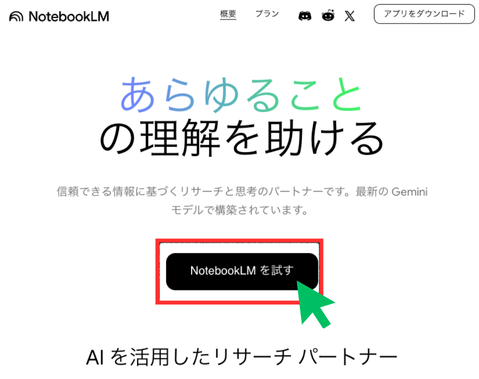
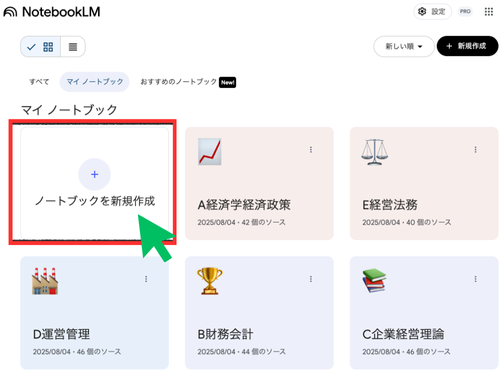
次に、この書斎の本棚に、記念すべき最初の1冊を並べましょう。
画面左上の「 ソース」か真ん中の「ソースを追加して始める」から、AIに学習させたい資料(PDF、テキストファイル、WebサイトのURLなど)を追加します。ファイルは複数選択も可能です。
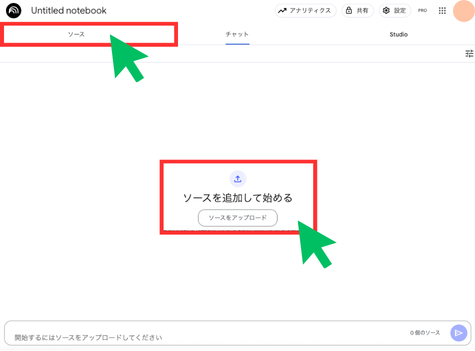
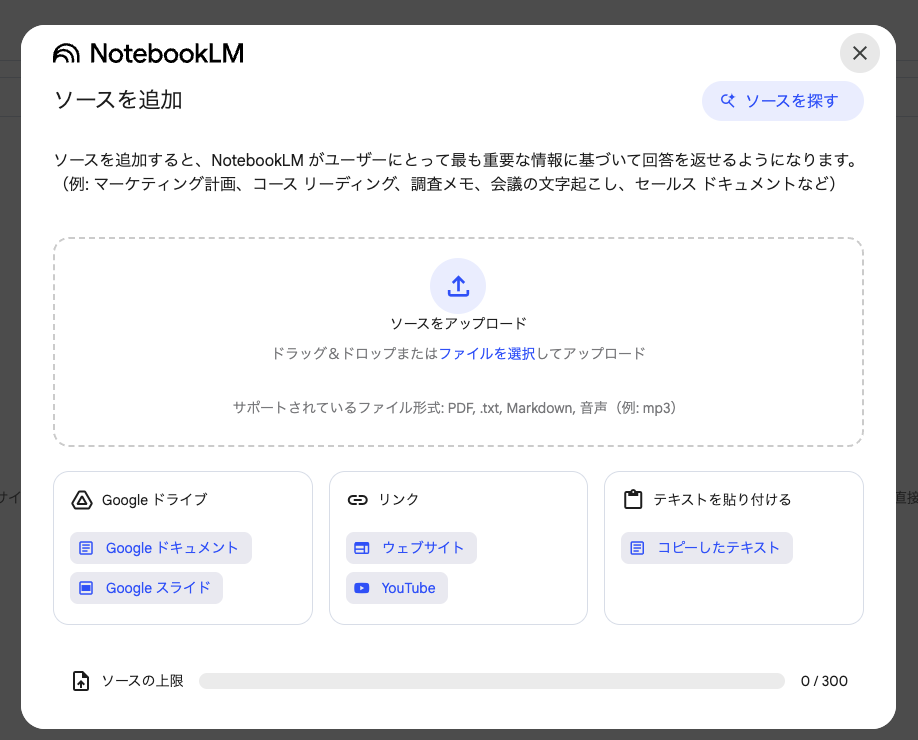
【最初の実践課題】
試しに、あなたが今まさに見ている、この記事のURLをコピーし、ソースとして追加してみてください。
司書がこの記事の内容を読み込み、分析を始めるのが分かるはずです。
ステップ2:司書に、最初の『調査依頼』をする
書斎の準備ができましたね。では、いよいよ司書に最初の業務指示、「調査依頼」を出します。
ソースが追加されると、AIが自動でその概要を生成してくれます。
これは司書が「オーナー、いつでもご命令を」と、あなたの指示を待っている状態です。
画面下の入力ボックスに、司書への「お願い」を入力してみましょう。
【コピペして使ってみよう】
では、先ほど蔵書に加えたこの記事について、以下の調査依頼をそのままコピーして、入力ボックスに貼り付けてみてください。
「この記事で、読者がNotebookLMを使ってみたくなるような、最も魅力的なポイントを3つに絞って、箇条書きで教えてください」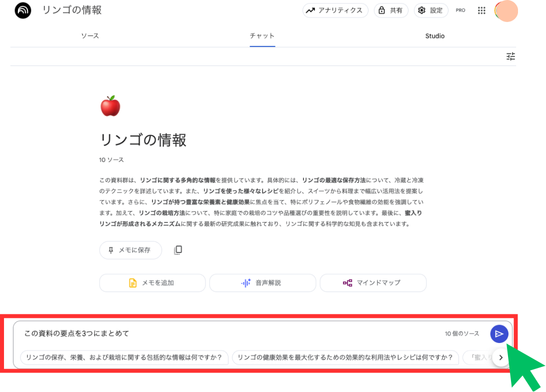
ステップ3:司書からの『調査結果』を確認し、重要メモとして保管する
紙飛行機アイコンをクリックすると、司書はすぐに調査結果(回答)を提出します。
しかし、ここで絶対に確認してほしいのが、回答の横に表示される出典番号([1]、[2]など)です。
出典番号をクリックする:
この番号をクリックすると、司書がどの蔵書(ソース)の、どの部分を根拠にこの回答を作成したのか、マーカー付きで表示されます。
これが、あなたの司書が「絶対に嘘をつかない」何よりの証拠です。
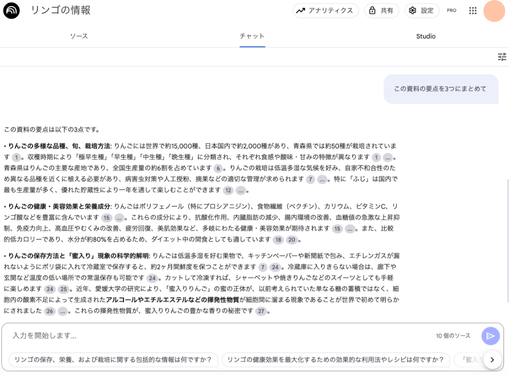
ピン(📌)でメモに保存する:
「この調査結果は使える!」と思ったら、回答の横にあるピン(📌)のアイコンをクリックしてください。これで、この回答は「重要参照カード」としてメモに保存され、いつでも見返すことができます。
おめでとうございます!
これで、あなたはAI司書との共同作業の、記念すべき第一歩を踏み出しました。
このシンプルな3ステップを繰り返すだけで、あなたの書斎の蔵書は増え、司書はあなたの最も頼れるパートナーへと成長していくのです。
第4章:気になる料金プラン|あなたの司書に、どこまでの権限を与えますか?
あなたは今、非常に優秀な「AI司書」を、無料で雇い入れている状態です。
しかし、Googleは、この司書の能力をさらに拡張するための、有料のアップグレードプランも用意しています。
「うまい話には裏があるんじゃないか…?」
ご安心ください。結論から先に申し上げます。
ほとんどの人は、このまま無料版を使い続けて、全く問題ありません。
では、どんな人が有料版を検討すべきなのか?
それは、あなたの『書斎』の規模と、あなたがAIに求める『役割』によって決まります。
無料版 vs 有料版 比較表:あなたの書斎はどちらのサイズ?
まず、両者のスペックの違いを、僕なりの翻訳を加えて比較してみましょう。
有料版は、個人向けには「Google One AI Premium」(月額2,900円)というプランに含まれる形で提供されています。
| 機能項目 | 無料版(標準の司書) | 有料版(Google One AI Premium) | これがどれだけ凄いか(ログシバの翻訳) |
| 料金 | ¥0 | ¥2,900/月 | 有料版は高性能な別AIもセット |
| ノートブック数 | 100個 | 500個 (5倍) | 100個の書斎が無料。有料なら500個。 |
| ソース数/ノートブック | 50件 | 300件 (6倍) | 1つの書斎に50冊の専門書。有料なら300冊。 |
| 1日の調査依頼回数 | 50件 | 500件 (10倍) | 1日に50回も調査依頼が可能。有料なら500回。 |
| 音声読み上げ回数 | 3回/日 | 20回/日 (約7倍) | 「ながら学習」が1日3回まで無料。 |
| 利用できるAIモデル | 標準モデル | 高性能モデル | 司書の頭脳がさらに賢くなる。 |
| Gemini Advanced | 利用不可 | 利用可能 | 超一流の天才コンサルタントも同時に雇える。 |
| Googleアプリ連携 | 利用不可 | Gmail, ドキュメント等で利用可能 | 仕事のメール作成や書類要約もAIが手伝う。 |
| ストレージ | 15GB (標準) | 2TB | 書斎(PC)の容量自体が巨大になる。 |
このスペックを見て分かる通り、個人の学習や情報整理であれば、無料版の司書は、あなたの期待を遥かに超える働きをしてくれる、最高のパートナーです。
有料版の「本当の価値」:司書だけでなく、『天才コンサルタント』も超一流になる
月額2,900円の本当の価値は、第1章でお話しした、もう一人のAI「博識な天才コンサルタント(Gemini)」が、最上位モデルに進化する点にあります。
NotebookLM(忠実な司書)で、信頼できる資料から“正確な情報”を引き出し、(守りのAI)
Gemini(超一流の天才コンサルタント)で、創造的なアイデア出しや高度な文章生成といった“知的なひらめき”を得る(攻めのAI)
このように、攻守両面の、超強力なAIチームをあなたの専属にできる。
これこそが、月額2,900円の投資の本質なのです。
結論:あなたに最適なのは、どっち?
- 【無料版】が最適なあなた
- 特定の資格試験の勉強のために、数冊〜数十冊のテキストを整理したい。
- 仕事で使う特定のプロジェクトの資料だけを、効率的に読み込みたい。
- まずは、AIと共に学ぶという新しい体験をしてみたい。
- 【有料版】を検討する価値があるあなた
- 僕のように、資格勉強、ブログ執筆、仕事の資料分析など、人生のあらゆる情報をAIと共に整理し、新しい価値を創造したいと考えている。
- NotebookLMだけでなく、Geminiの能力を最大限に引き出し、AIを単なる情報整理ツールではなく、思考を拡張するための「共創パートナー」として使いこなしたい。
まずは無料版で、あなたの司書の実力を存分に体感してみてください。
そして、もしあなたが僕と同じように、AIと共に人生を加速させたいと本気で願うなら、その時こそ、この「戦略的投資」を検討する価値があるのです。
詳しくは、下記のGoogle Oneの公式サイトをご確認ください。
まとめ:あなたの『書斎』を、世界一の知的空間に育て上げよう
おめでとうございます。
この記事を最後まで読み終えたあなたは、もう情報に振り回されるだけの「読者」ではありません。 「絶対に嘘をつかない、忠実なAI司書」を雇い、あなただけの知的空間である『書斎』のオーナーとなったのです。
NotebookLMは、単なる便利ツールではありません。
あなたが時間と労力をかけて集めた知識(蔵書)を、あなたの司書が完璧に記憶し、いつでも最高の形で引き出してくれる。
この連携によって生まれるものこそ、あなたの『第二の脳』なのです。
【そして、冒険は次のステージへ】あなたの司書を、どう育て、どう活かすか?
さあ、あなたの物語を始めましょう。 しかし、最高の司書も、オーナーであるあなたの**「指示」と「戦略」がなければ、その能力を100%発揮することはできません。
あなたの司書と共に、次なる冒険へ旅立つための「3つの道」を用意しました。
【道①】この司書との「リアルな奮闘記」を読んでみたいあなたへ
「他の人は、この司書とどんな風に付き合っているんだろう?」
僕自身が、このAI司書と共に、中小企業診断士試験という広大な知識の海をどう航海しているか、そのリアルな奮闘記(航海日誌)を、こちらの記事で公開しています。
参考記事:【診断士受験生へ】NotebookLMを知らないと損!僕の学習効率が5倍になった「学習OS」構築術

【道②】この司書を、より大きな『学習システム』に組み込みたいあなたへ
このAI司書を、iPadや他のAIツールと連携させ、あなたの学習全体を管理する『作戦司令部』に組み込みたい。そう考えていませんか?
僕が5年間の失敗の末に構築した、学習システム全体の『完全マニュアル』がここにあります。
参考記事:
1:【完全マニュアル】独学の努力を100%結果に変える。『ログシバ式 学習OS』の全構築手順
2:5年遠回りした「学習OS」の”心臓部”は、AIプロンプトだった。あなたの『分かったつもり』を破壊する「ログシバ式・学習OSプロンプト」【お試し版/完全版比較】


【道③】司書だけでなく、全てのAIとの「対話術」を極めたいあなたへ
NotebookLM(忠実な司書)だけでなく、Gemini(天才コンサルタント)も含めた、全てのAIとの対話の質を根本から引き上げたい。
そう願うなら、僕が5年間の遠回りの末に体系化した、AIとの向き合い方の『教科書』が、あなたの最高のガイドになるはずです。
思考法(Why)を学ぶなら → 【中小企業診断士・決定版】5年の遠回りを凝縮。独学の努力を成果に変える『AI勉強法の教科書』
指示書の作り方(How)を学ぶなら → コピペで終わらせない。『AIプロンプト設計図』-あなただけの最強の指示書を組み立てる全手順


さあ、準備は整いました。 あなただけの「第二の脳」を、今日から育て始めましょう。





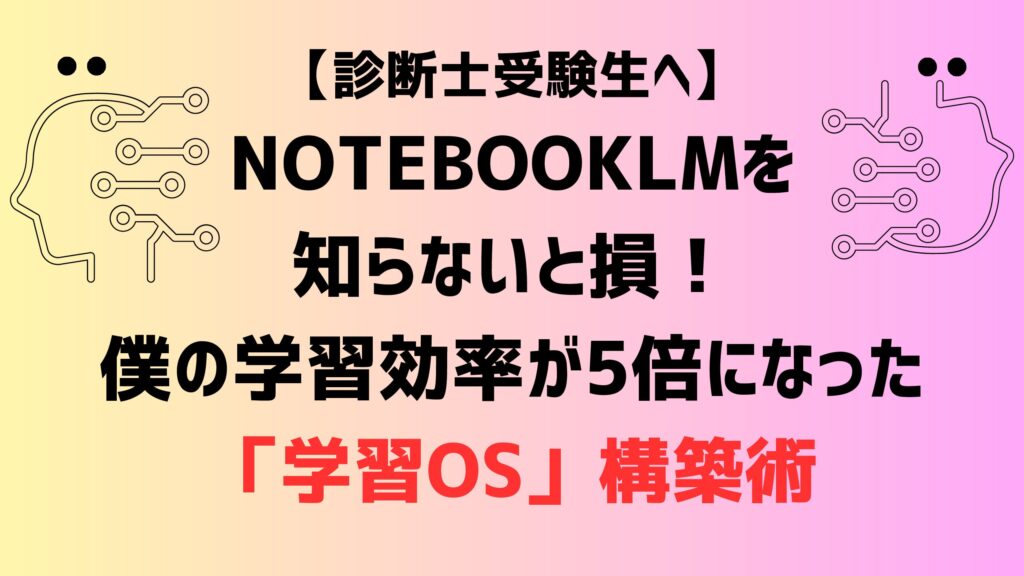


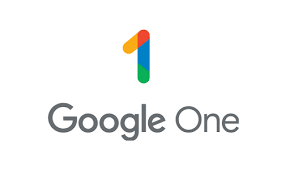
コメント